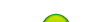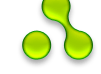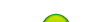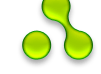Если вам что-то непонятно, потому что вы пропустили предыдущий урок или забыли его материал, вы можете найти его здесь.
1. Запустим InkScape.
2. Теперь выберем на вертикальной панели в левой части экрана инструмент "Рисовать звезды и многоугольники".
Убедитесь, что на панели сверху у вас выбрана звезда, а не многоугольник, и выберете нужное количество углов. Оптимальным их количеством для этого урока будет 5-7 - как лепестков у цветка. Впрочем, если вы хотите потренироваться в использовании инструмента "Редактировать узлы контура...", вы можете взять число побольше.
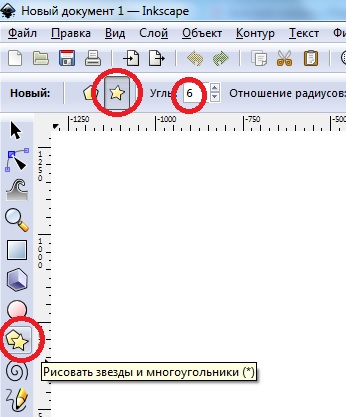
3. Теперь нарисуем звезду и зальем ее любым понравившимся цветом. Должно получиться примерно так:
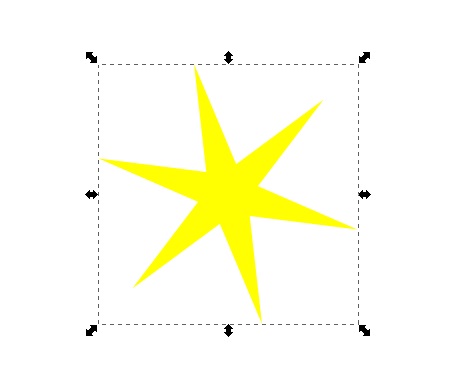
4. Можете попробовать изменить форму лучей при помощи инструмента "Редактировать узлы контура...", как мы делали это в предыдущем уроке с лепестками. Не выходит? Все правильно: звезда, нарисованная не вручную, а соответствующим инструментом, пока еще не является контуром.
Чтобы преобразовать ее в контур, в меню "Контур" выберем верхнюю строчку: "Оконтурить объект".
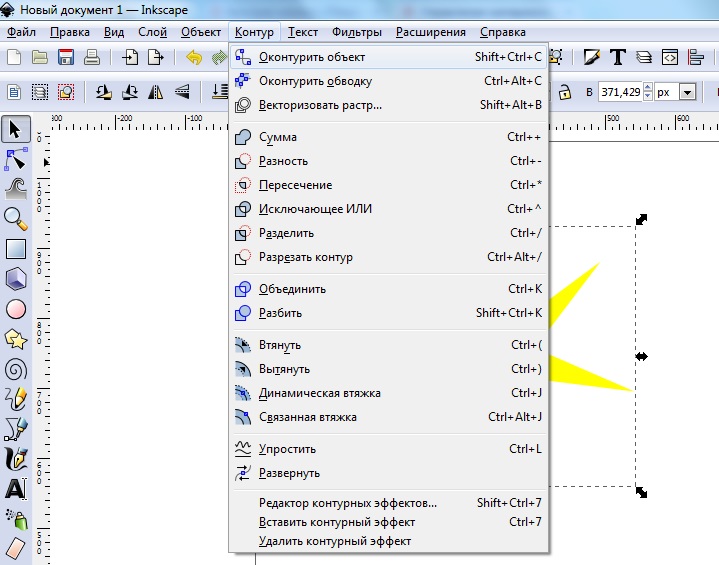
Теперь, когда мы выделяем звезду при выбранном инструменте "Редактировать узлы контура...", мы должны увидеть вот такой результат:
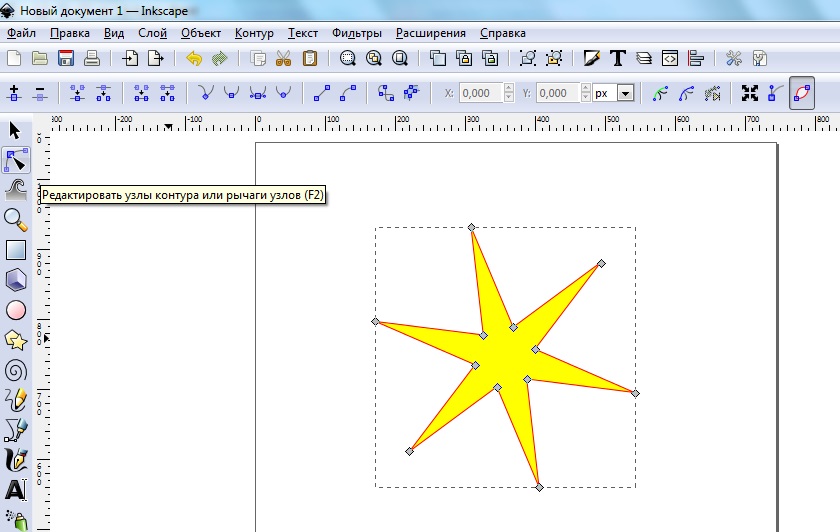
5. Теперь, когда наша звезда стала контуром, превратим ее лучи в лепестки.
Начнем...
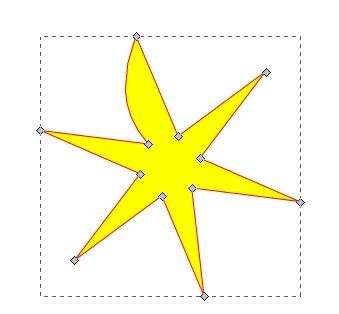
И в итоге должно получиться вот так:
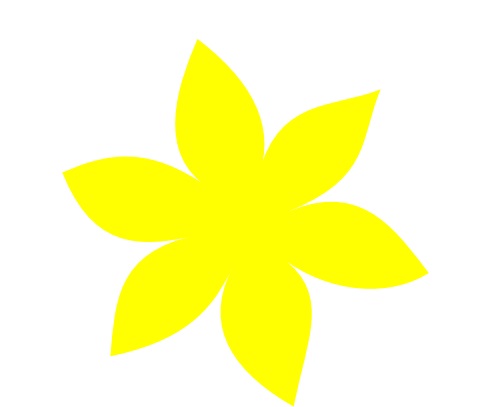
6. Теперь продублируем получившийся цветок.
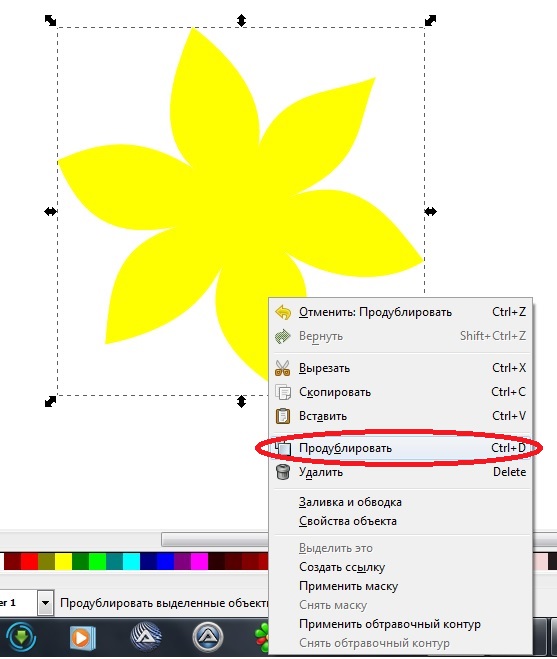
Дубль зальем белым и уменьшим, потянув за угловую стрелку. Чтобы пропорции при уменьшении не изменились, и наш дубль не сплющило, при этом нужно зажать на клавиатуре клавишу Ctrl.
Расположим дубль в центре исходного цветка:
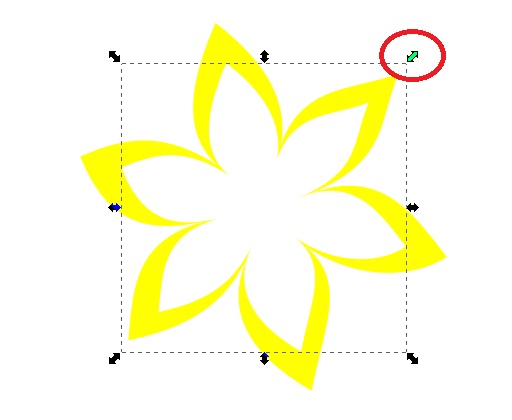
7. Теперь, если мы захотим поместить этот цветок на любой фон, кроме белого, его середина - дубль, который мы сделали и который на белом фоне выглядит, как отверстие - так и останется белой. Чтобы этого избежать, сделаем следующее: выделим оба цветка, дубль и исходный, и в меню "Контур" выберем "Разность".
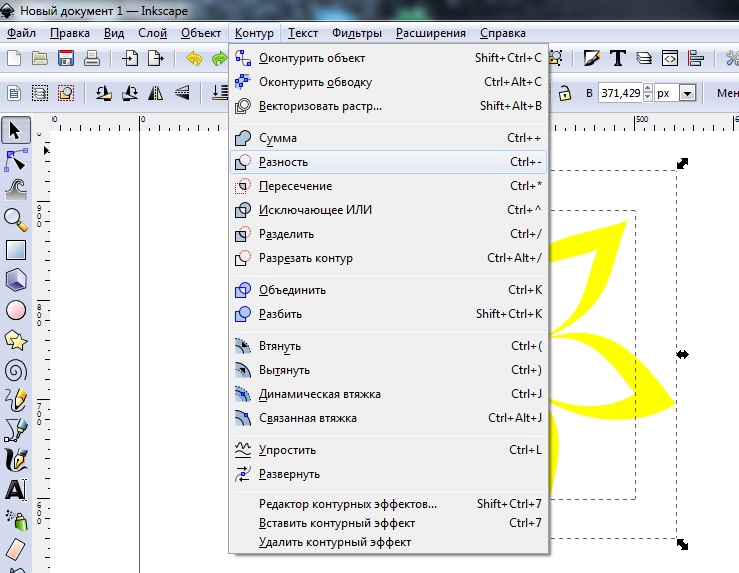
Должно получиться вот что:
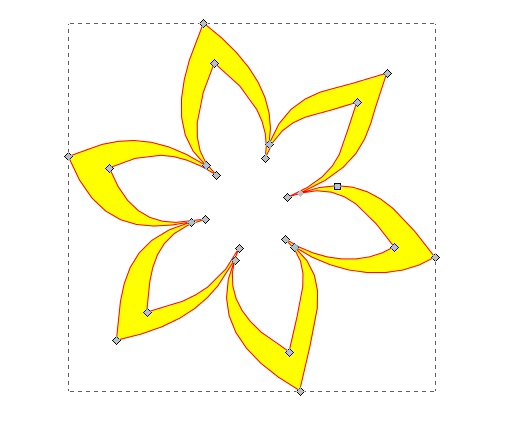
8. Сделаем два дубля этого контура, уменьшим их, повернем и расположим, как больше нравится.

9. Теперь с помощью инструмента "Рисовать кривые Безье..." сделаем вот такую заготовку для ветки, на которой будут наши цветы.
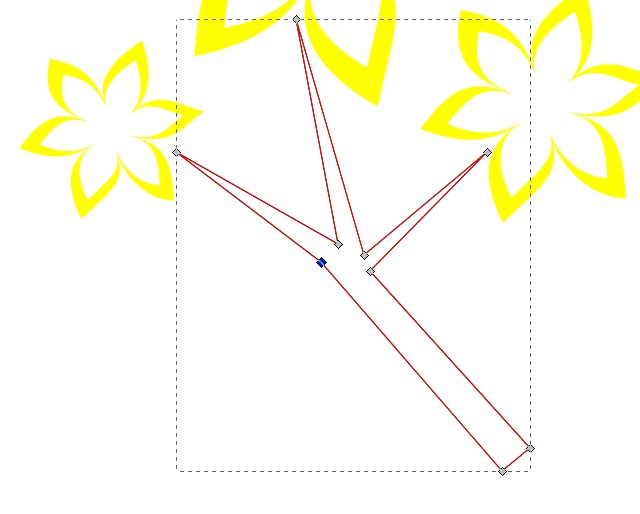
и при помощи инструмента "Редактировать узлы контура..." превратим ее вот в такую и зальем цветом:
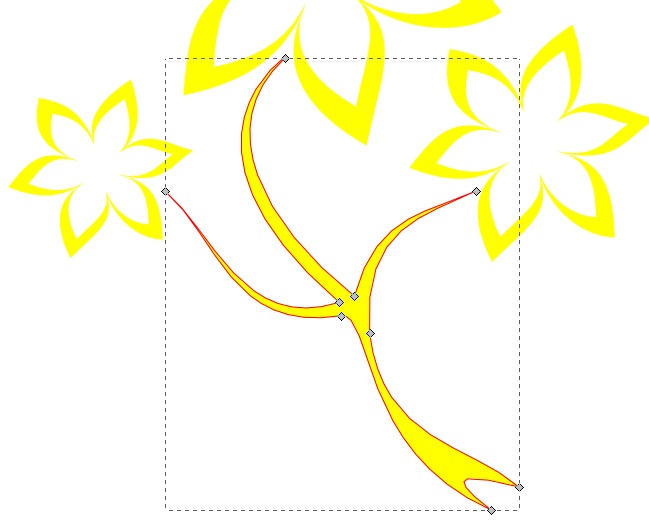
10. Теперь при помощи инструмента "Рисовать прямоугольники и квадраты" создадим прямоугольник, который будет полностью закрывать нашу ветку с цветами...
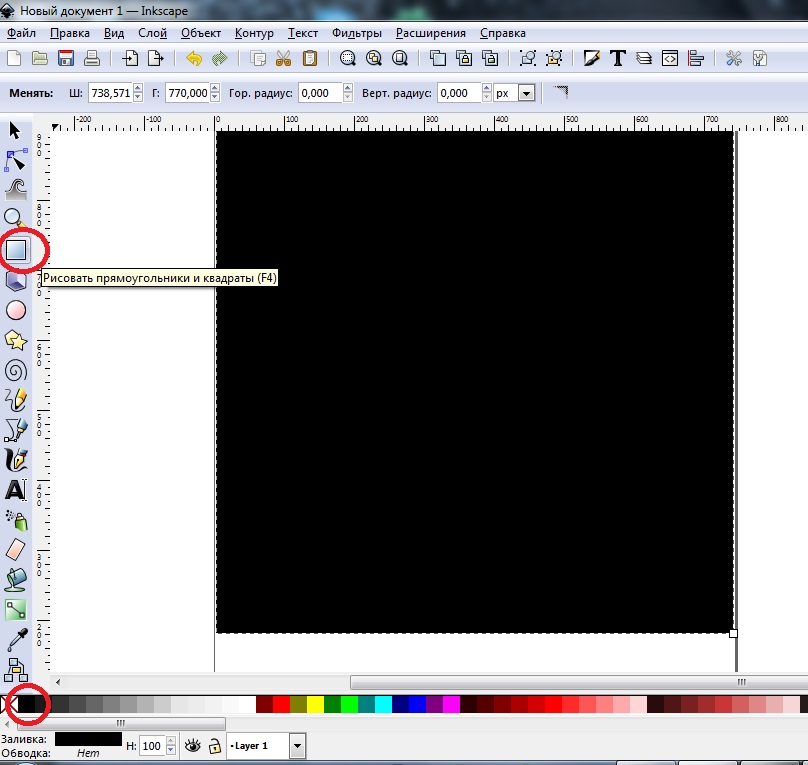
... и опустим его на задний план.

Наша ветка с цветами готова.
Небольшой бонус для желающих потренироваться: чуть более сложная абстракция, созданная по тому же принципу. Кривые линии на заднем фоне созданы при помощи кривых Безье, цветы - аналогично описанному. Думаю, не составит труда найти на панели инструмент, позволяющий рисовать окружности, а с градиентной заливкой мы познакомимся в одном из следующих уроков.

|